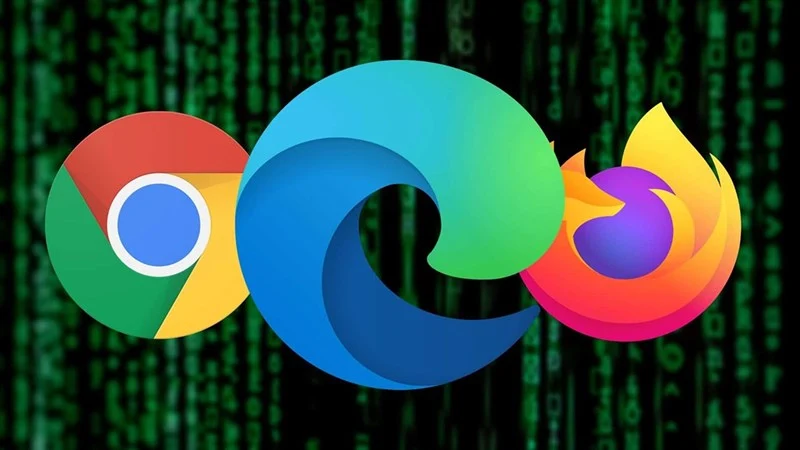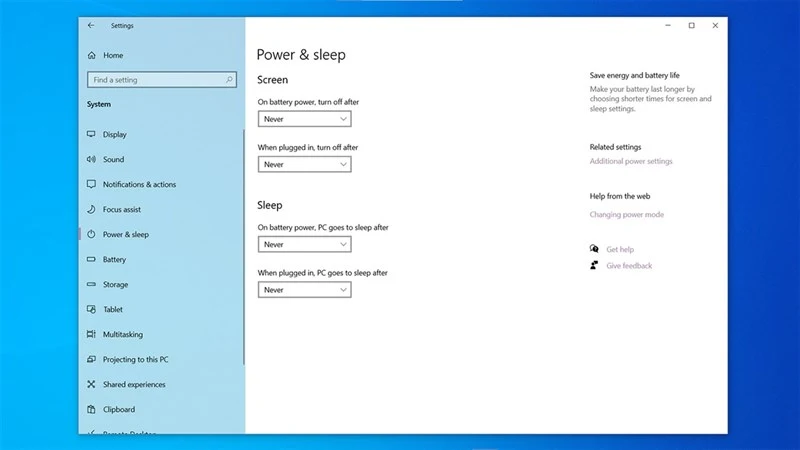Anh em sử dụng các thiết bị điện tử dù mới hay cũ thì chỉ cần
kết nối với nguồn điện, mở lên là có thể sử dụng ngay và luôn phải không nào.
Tuy nhiên với những chiếc laptop thì điều đó vẫn là chưa đủ. Chính vì thế trong
bài viết này, mình sẽ hướng dẫn anh em những điều nên làm sau khi mua laptop mới
để tận dụng tối đa chiếc máy mới của mình nhé.
1. Xóa Bloatware và các phần mềm diệt Virus
Đây là điều đầu tiên anh em nên làm vì những phần mềm rác
trên máy sẽ chiếm bộ nhớ, tiêu tốn RAM và các tài nguyên khác. Tuy nhiên, có
nhiều phần mềm anh em chẳng cần đến chúng nên hãy gỡ đi để khỏi vướng bận trên
máy nhé. Anh em nhấn tổ hợp phím Windows + i để mở Setting > Apps > Chọn
app muốn gỡ và chọn Uninstall.
Thứ 2 đó chính là phần mềm diệt Virus, anh em sử dụng phổ
thông với các tác vụ thông thường thì Windows Defender đã là quá đủ. Windows
Defender với các phần mềm diệt Virus khác đều dùng một database được cập nhật
thông qua các bản vá. Anh em tìm kiếm
Control Panel trên thanh search của
Taskbar > Uninstall a program > Nháy đúp vào phần mềm anh em muốn gỡ.2. Cập nhật hệ điều hành
Các bản cập nhật của hệ điều hành sẽ mang đến rất nhiều tính
năng mới và vá lại lỗi bảo mật. Nhiều tính năng được các hãng sản xuất CPU,
Mainboard… tích hợp vào bên trong bản cập nhật của các hệ điều hành. Vì thế điều
đầu tiên anh em nên làm là cập nhật hệ điều hành lên bản mới nhất để có hiệu
năng và tính năng đầy đủ nhất. Anh em nhấn tổ hợp phím Windows + i để mở Setting
> Update & Security > Check update.
3. Cài đặt các phần mềm cơ bản
Anh em truy cập vào trang chủ các phần mềm trên trình duyệt
để tải về các phần mềm mà anh em hay xài nhất trên máy tính. Đối với mình thì
các phần mềm anh em nên cài sau khi mua máy tính là Winrar và Unikey vì chúng cực
kỳ cần thiết cho thời gian dài sử dụng.
4. Thiết lập Windows Hello để tăng tính bảo mật
Sử dụng chiếc máy nào mà không cần bảo mật phải không nào vừa
để mở máy tiện lợi vừa an toàn cho dữ liệu hơn. Anh em truy cập vào Setting
> Accounts > Sign-in Option và lựa chọn kiểu bảo mật mà anh em yêu thích
nhé.
5. Cài đặt thêm trình duyệt
Microsoft Edge là một trình duyệt vô cùng tuyệt vời nhưng nếu
anh em đã sao lưu và sử dụng rất nhiều tiện ích của Chrome hay Firefox thì
không thể nào chuyển hẳn đi rồi. Anh em có thể tận dụng một lúc nhiều trình duyệt
để sử dụng đa tác vụ hơn. Hãy cài đặt thêm trình duyệt để vừa phục vụ đầy đủ
nhu cầu của anh em nhé.
6. Điều chỉnh tỉ lệ màn hình
Các máy xuất xưởng thường sẽ hiển thị tỉ lệ khuyên dùng của
Windows đó chính là 150%. Tuy nhiên, tùy theo độ phân giải và kích thước màn
hình mà hình ảnh hiển thị sẽ to hay nhỏ. Chính vì thế sau khi mua máy tính về
anh em nên cân chỉnh lại tỉ lệ màn hình sao cho vừa mắt nhất để sử dụng thoải
mái nhé. Anh em truy cập vào Setting > System > Display > Scale &
Layout > Điều chỉnh lại tỷ lệ.
7. Tối ưu chế độ Power & Sleep
Anh em có bao giờ cảm thấy khó chịu khi chiếc máy tính của
mình cứ 5 phút không sử dụng lại rơi vào chế độ ngủ. Vì laptop không như điện
thoại anh em không hề muốn chúng rơi vào chế độ ngủ khi đang sử dụng làm việc
hay học tập. Anh em truy cập vào Setting > System > Power & Sleep
> Điều chỉnh thời gian cho phù hợp nhất.
8. Mua các phụ kiện bên ngoài
Laptop có đầy đủ các linh kiện và thành phần để sử dụng hoàn
chỉnh tuy nhiên chúng còn hạn chế vật lý vì kích thước của laptop. Vì thế anh
em có nhiều sự lựa chọn bằng các phụ kiện rời bên ngoài như chuột, bàn phím hay
đế tản nhiệt. Hãy cần nhắc nhu cầu của mình và mua thêm phụ kiện mà anh em yêu
thích để tăng thêm trải nghiệm sử dụng nhé.
Anh em thường làm gì khi mua laptop mới hay sẽ sử dụng ngay
và luôn? Nếu thấy bài viết hữu ích cho mình xin một like và một share nhé. Rất
cảm ơn anh em đã xem bài viết.
Một chiếc laptop để phục vụ cho việc học hoặc công việc của
mình, bạn có thể tham khảo danh sách các mẫu laptop giá rẻ phù hợp nhất bằng
cách bấm vào nút cam bên dưới và tiến hành chọn một sản phẩm phù hợp nhé.
Nếu anh em có nhu cầu cài đặt thêm các phần mềm chuyên dụng như
- Phần mềm đồ họa: Photoshop, Corel, AI.....
- Phần mềm thiết kế: Autodesk Revit, Autodesk 3DsMax, Sketup, Vray,…
- Phần mềm xây dựng
Mời anh em liên hệ với mình theo thông tin bên dưới
❣️LÊ NGUYỄN PC - SỰ LỰA CHỌN ĐÚNG ĐẮNG - GỬI TRỌN NIỀM TIN❣️
✔️ Sửa chữa, Cài đặt máy tính, máy in
✔️ Cài đặt mọi phiên bản Windows, Office, CAD, PTS, AI, Corel, Revit, Autodesk CFD, Etabs, Solidworks....
✔️ Nạp mực máy in
🆘ĐẶC BIỆT: GIẢI PHÁP LẮP ĐẶT CAMERA QUAN SÁT GIÁ CẢ PHẢI CHĂNG:
👉 Camera quan sát GIA ĐÌNH, PHÒNG TRỌ
👉 Camera an ninh CỬA HÀNG, SPA, TIỆM TÓC, NAILS, GYM, SHOP THỜI TRANG…
------------🌞🌞🌞------------
📌Quý vị lưu lại thông tin để khi cần có thể liên hệ ạ!
☎️Điện thoại: 0826737274(Zalo tư vấn 24/7)
🏘Địa chỉ:
🚘Cơ sở 1: 360a/264 Nguyễn Bình, Hiệp Thành, Thủ Dầu Một, Bình Dương.
🛵Cơ sở 2: 8 Ngô Chí Quốc, Phú Cường, Thủ Dầu Một, Bình Dương
💻Website:
🌏https://tinhocbinhduong.net/
🪐https://lenguyenpc.business.site/
👉Fanpage: https://www.facebook.com/lenguyenitsdotcom
cài máy tính, cài win tại nhà,cài mật khẩu máy tính,cài lại win 10,reset máy tính, cài đặt máy tính, cài đặt mật khẩu máy tính, cài mật khẩu win 10, đổi mật khẩu máy tính, xóa ứng dụng trên máy tính, kết nối máy in với máy tính, đặt mật khẩu win 10, cài đặt hình nền máy tính, gỡ ứng dụng trên win 10, kết nối máy in với laptop, kết nối máy in, cài pass máy tính, cài đặt ngày giờ trên máy tính, gỡ cài đặt trên máy tính, đặt pass máy tính, gỡ cài đặt trên win 10, cài đặt màn hình máy tính, đổi mật khẩu máy tính, win 10, gỡ ứng dụng trên máy tính, cài máy in cho máy tính, cài đặt giờ trên máy tính, xóa ứng dụng trên win 10, cài pass win 10, cài office cho win 10, cài pass cho máy tính, kết nối máy in với máy tính win 10, cài đặt mật khẩu máy tính win 10, cài mật khẩu laptop, cài mật khẩu cho máy tính, hướng dẫn sử dụng teamviewer, cài đặt máy in cho máy tính, kết nối máy tính với máy in, reset lại máy tính, kết nối máy in qua wifi, cài mât khẩu máy tính win 10, chạy lại win 10, cài đặt máy tính tại nhà, gỡ ứng dụng trên win 7,cài font cho win 10, cài hình nền cho máy tính, cài wifi cho laptop, xóa ứng dụng trên máy tính win 10, cài đặt loa máy tính, reset lại win 10, kết nối wifi cho máy tính win 7, cài bluetooth cho laptop, cài đặt wifi cho laptop, cài vân tay cho laptop, đặt pass win 10, cài driver cho win 10, đặt pass cho máy tính kết nối laptop với máy in
cài đặt thời gian sáng màn hình
cài đặt âm thanh cho máy tính
kết nối máy in qua mạng lan win 10
cài đặt mật khẩu cho máy tính
cài đặt thời gian tắt màn hình
dat password win 10
reset máy tính win 7
cài đặt bluetooth cho laptop
cấu hình cài win 10
dịch vụ cài win
cài đặt độ sáng màn hình máy tính
cài đặt k12online trên máy tính
đặt pass máy tính win 10
hướng dẫn cài teamviewer
cài bluetooth cho win 7
cài đặt khóa màn hình máy tính
khôi phục win 10
cài đặt lại win 10
kết nối mạng lan win 10
gỡ ứng dụng win 10
cài win huyện nhà bè
cai lai win 10 truc tiep tren may tinh
cài máy in win 10
đặt mật khẩu máy tính win 10
reset win 10 không mất dữ liệu
cài android cho pc
cài driver wifi win 7
reset máy tính win 10
hướng dẫn cài mật khẩu máy tính
cài đặt wifi cho máy tính
cài font chữ cho win 10
cài đặt mạng cho máy tính
cài pass laptop
cài hình nền laptop
cài giờ trên máy tính
cài wifi cho máy tính bàn
kết nối wifi cho laptop win 7
cài đặt mật khẩu win 10
cài đặt bluetooth cho máy tính
đặt mật khẩu laptop
cài đặt pass cho máy tính
cài màn hình chờ win 10
cài bluetooth cho máy tính
cài đặt máy in cho laptop
cài mật khẩu cho laptop
cài đặt lại máy tính
hướng dẫn tải zalo về máy tính
cài lại win 10 không mất dữ liệu
cài đặt màn hình chờ
cài mật khẩu cho máy tính win 10
tạo mật khẩu cho máy tính
tải monkey stories về máy tính
cài mk máy tính
cài đặt màn hình chờ win 10
cài win 10 bằng usb cho máy dell
cài pass cho win 10
cài thời gian tắt màn hình
cài đặt micro cho máy tính
cài khóa màn hình máy tính
cài đặt 2 màn hình win 10
cài đặt máy in win 10
cài đặt pass máy tính
cài máy in cho macbook
cai lai win
kết nối máy in với laptop win 10
tải yoosee về máy tính
cài đặt thời gian tắt màn hình máy tính
cài word cho win 10
dịch vụ cài win tại nhà
reset lại laptop
kết nối với máy in
cài đặt laptop
cài đặt messenger trên máy tính
kết nối máy in với máy tính win 7
cài wifi cho máy tính
xóa ứng dụng win 10
cài loa máy tính
cài win máy tính
tải file pdf về máy tính
cài đặt camera yoosee trên máy tính
cài máy in cho win 10
cài đặt monkey junior
cài đặt hình nền cho máy tính
hướng dẫn cài zalo trên máy tính
đặt mk máy tính
hướng dẫn cài máy in win 10
hướng dẫn recovery win 10
cài đặt âm thanh cho máy tính win 7
cài đặt mật khẩu laptop
đặt mật khẩu cho laptop
đặt mật khẩu cho máy tính win 10
đặt mật khẩu cho win 10
tải monkey stories trên máy tính
cài máy tính tại nhà
tải monkey junior cho máy tính
cài đặt micro trên máy tính
chỉnh mic laptop
cài âm thanh cho máy tính
đổi mật khẩu màn hình máy tính
đặt màn hình máy tính
đổi mật khẩu máy tính win 7
cài win laptop
máy tính không nhận máy in canon 2900
tạo ổ đĩa google drive trên máy tính
tải monkey junior về máy tính
cai lai win 7 truc tiep tren may tinh
cai dat may tinh
cài đặt độ sáng màn hình laptop
tải driver cho win 10
cài đặt camera ezviz trên máy tính
kết nối wifi cho laptop win 10
tải monkey junior trên máy tính
cài đặt wifi cho máy tính bàn
cài đặt đồng hồ trên máy tính
cài mật khẩu máy tính win 7
cài win 10 cho laptop
hướng dẫn kết nối máy in với laptop
cài lại win cho laptop
cài windows 10 tại nhà
cài đặt mật khẩu cho máy tính win 10
cài đặt pass win 10
cài lại máy tính
chạy lại máy tính
cài mật khẩu màn hình máy tính
cài mk win 10
gỡ cài đặt win 10
cài máy in cho laptop
cai windows 10 tai nha
cài win cho laptop
thêm máy in vào máy tính
phục hồi dữ liệu sau khi reset win 10
cài đặt khóa màn hình máy tính win 10
dịch vụ cài máy tính
kết nối máy in win 10
khôi phục máy tính
cài messenger trên máy tính
hướng dẫn cài đặt mật khẩu máy tính
kết nối laptop với máy in qua wifi
cài đặt độ sáng màn hình
kết nối máy in canon với laptop
yoosee trên pc
kết nối máy in với macbook
cài win máy hp
cài mật khẩu cho win 10
cài đặt micro trên laptop
dịch vụ cài win 10
cài win 10 cho máy mới mua
đặt lại win 10
kết nối wifi cho máy tính win 10
cài đặt bàn phím tiếng hàn win 10
cài máy in trên win 10
cài video làm hình nền laptop
cài win 7 trên win 10
cài win 10 bằng usb cho máy hp
reset máy tính dell
reset lại win 7
cai mat khau may tinh
cài máy in qua mạng lan win 10
recovery win 10 không mất dữ liệu
cài yoosee trên máy tính
cài win 10 bằng usb cho máy asus
đặt pass cho máy tính win 10
reset lại laptop win 10
cài pass máy tính win 10
cài đặt yoosee trên máy tính
chạy lại chương trình laptop
kết nối wifi với máy tính
cài đặt máy in cho máy tính win 10
cài đặt kết nối máy in
cài win máy dell bằng usb
cài đặt mạng lan win 10
cài mic cho win 10
cài monkey junior trên máy tính
kết nối wifi cho pc
cài máy in cho máy tính win 10
cài win 7 cho laptop
cài đặt wifi trên máy tính
cài win máy dell
tìm máy in trong win 10
cài win máy tính tại nhà
core i3 nên cài win nào
tải driver mạng cho win 7
dat mat khau may tinh
cai dat window 7
kết nối mạng dây cho laptop win 7
tạo mật khẩu máy tính win 10
cai win tan nha
cài đặt pin laptop
cài đặt loa máy tính win 10
cài đặt màn hình chờ win 7
cài camera yoosee trên máy tính
cài đặt internet cho máy tính
cài đặt máy in cho win 10
cài messenger cho pc
cài đặt máy in trên win 10
kết nối laptop với máy in canon 2900
cài đặt mk máy tính
kết nối mạng dây cho laptop
kết nối máy tính với máy in qua wifi
cài đặt máy tính không tắt màn hình
đặt lại máy tính
cai dat mat khau may tinh
cài đặt lại laptop
cài 2 màn hình win 10
cài đặt hình nền laptop
đặt mk win 10
cài pass cho máy tính win 10
cài win từ xa qua mạng internet
hướng dẫn teamviewer
cài messenger cho máy tính
cài micro cho máy tính
cài mạng cho máy tính
reset lại máy tính win 10
cài lại win 10 bản quyền theo máy
chạy chương trình laptop
cài đặt thời gian chờ màn hình máy tính
cài đặt mic laptop
đặt mật khẩu màn hình máy tính
cài đặt tai nghe cho máy tính win 10
tải cf về máy tính
kết nối wifi cho laptop hp
yoosee trên máy tính
cài đặt màn hình laptop
cài độ sáng màn hình máy tính
cài đặt wifi trên laptop
tải phần mềm monkey stories về máy tính
nên reset hay cài lại win 10
cài độ sáng màn hình win 10
gỡ cài đặt zalo
đổi hình nền win 7
cai dat microphone tren win 10
chạy lại phần mềm máy tính
cài đặt lại win 7
cài phần mềm máy tính
add máy in win 10
cài lại win 10 cho laptop
cài đặt headphone cho win 10
nhung phan mem can thiet khi cai win 10
cấu hình cài win 7
mở camera trên laptop win 7
cài excel cho win 10
cai mac tren win
kết nối với máy in qua wifi
tải phần mềm monkey junior về máy tính
cài đặt laptop mới mua
đặt video làm hình nền máy tính
cài driver wifi cho laptop hp
cài flash player cho win 10
ghost lại win 10
cài đặt độ sáng màn hình win 10
cài đặt mật khẩu màn hình máy tính
cài đặt mạng trên máy tính
cài đặt 2 màn hình trên win 10
mật khẩu laptop
cài đặt vân tay cho laptop
cài đặt monkey junior trên máy tính
cài đặt tai nghe cho máy tính win 7
cài monkey stories trên máy tính
cài đặt kết nối điện thoại với máy tính
dịch vụ cài đặt máy tính tại nhà
cài android trên pc
kết nối máy in qua mạng wifi win 10
hướng dẫn tải teamviewer
kết nối máy in với laptop qua wifi
cài win máy asus bằng usb
setup máy tính
cài lại win tại nhà
cài office 2010 cho win 7
khôi phục máy tính win 10
cài đặt âm thanh trên máy tính
cài wifi cho laptop win 7
cài đặt kết nối wifi cho máy tính
hướng dẫn kết nối máy in với máy tính
cài android lên pc
cài đặt máy tính trên điện thoại iphone
cài windows 10 tận nơi
cài đặt loa cho máy tính
cài win 10 cho laptop hp
cài đặt monkey stories trên máy tính
cài mạng lan cho máy tính
cài đặt ánh sáng màn hình máy tính
reset máy tính bảng samsung
kết nối máy in mạng lan win 10
cài vân tay cho laptop asus
cài win tận nơi
cài đặt windows tại nhà
tải biểu tượng facebook về máy tính
cài đặt máy in trên máy tính
kết nối điện thoại với máy in hp
cài cốc cốc trên máy tính
cài office 2010 cho win 10
cài đặt lại máy tính win 10
kết nối máy in hp qua wifi
cài khóa màn hình máy tính win 10
cài bluetooth cho laptop win 7
tải instagram cho máy tính win 10
huong dan cai dat win 11
cài đặt microphone win 10
cài máy in qua mạng wifi
cài đặt flash player cho win 10
cấu hình để cài win 10
cai dat mic cho may tinh
cài win 10 không nhận ổ cứng
dịch vụ cài win máy tính
cài máy in cho laptop win 10
cài đặt sáng màn hình máy tính
cấu hình máy cài win 10
cài mic cho laptop
kết nối mạng dây cho laptop win 10
cài đặt hình nền trên máy tính
cài laptop
đổi mật khẩu máy tính bàn
đặt lại máy tính win 10
phục hồi win 10
cài win cho máy tính
cai dat may tinh tai nha
cài đặt mạng cho máy tính bàn
tải ứng dụng trên win 7
chạy lại phần mềm oppo bằng máy tính
cài lại win 10 bản quyền cho laptop dell
kết nối máy in qua mạng wifi
kết nối mạng lan qua wifi
cài mật khẩu trên máy tính
hướng dẫn cài lại win 10 bản quyền
kết nối máy in brother với laptop
cài lại win máy tính
cài android 10 cho pc
kết nối mạng lan cho máy tính
hướng dẫn chạy lại win 10
nút reset máy tính
cài thêm win 7 trên win 10
cài đặt bluetooth trên máy tính
cài đặt vân tay laptop
cài lại win laptop
hướng dẫn cài win 10 cho laptop
hướng dẫn kết nối máy tính với máy in
cai dat flash
cài adobe flash player cho win 10
cài win máy asus
cài màn hình laptop
cài mạng cho laptop
cài lại win 10 có mất dữ liệu không
hướng dẫn cài office 2016 cho win 10
cài pass win 7
đặt lại laptop win 10
cau hinh win 10
máy tính không nhận usb sau khi cài win
cài driver wifi cho win 7
cài đặt trên máy tính
đặt pass laptop
cài đặt bluetooth cho laptop win 7
cài đặt thời gian sáng màn hình máy tính
cài đặt spss cho máy tính
cài đặt máy in cho laptop win 10
cài đặt ánh sáng màn hình
cài lại win cho máy tính
cài đặt micro cho laptop
cài máy in vào máy tính
cài đặt lại win 10 bản quyền
cài đặt âm thanh cho máy tính win 10
cài đặt máy tính trên iphone
cài máy in mạng lan win 10
kết nối máy tính qua mạng lan
cài hình nền win 7
tải yoosee trên máy tính
kết nối máy in qua wifi win 10
cài lại laptop
đặt pass cho laptop
chạy lại laptop
cài driver wifi win 10
cài lại máy tính win 10
cài đặt google dịch cho máy tính
cài đặt pass cho máy tính win 10
cài đặt phần mềm máy tính
cài microsoft office cho win 10
cài mật khẩu máy tính bàn
cài mật khẩu máy tính hp
cài đặt lại bàn phím laptop
kết nối với máy in canon
cài bàn phím tiếng hàn cho win 10
tải instagram về máy tính win 10
cai window 10
reset máy tính hp
cài driver usb 3.0 cho win 10
tải monkey stories cho laptop
cài win 10 cho laptop dell
cài đặt thời gian tắt máy tính
đổi hình nền máy tính dell
cài đặt loa laptop
kết nối máy in brother với máy tính
cài đặt giờ máy tính
kết nối mạng lan cho laptop win 7
cài lại win có giúp máy chạy nhanh hơn không
cài đặt kết nối wifi cho laptop
cai dat messenger facebook cho may tinh
share máy in trên win 10
cài vps cho máy tính
cài win tận nhà
tai yoosee may tinh
đổi pass màn hình máy tính
đặt lại laptop
cài driver máy in cho macbook
cai dat hinh nen may tinh
đặt mật khẩu máy tính dell
cài đặt lại laptop win 10
kết nối wifi cho laptop asus
tìm máy in trên win 10
cài lại win 7 cho laptop
cài đặt bluetooth cho laptop win 10
hướng dẫn cài đặt màn hình máy tính
muốn tải zalo về máy tính
khôi phục máy tính win 7
cài đặt adobe flash player cho win 10
kết nối mạng lan cho laptop
những phần mềm cần thiết khi cài lại win 10
cài đặt win 10 cho laptop
kết nối mạng lan qua cổng usb
cài đặt máy tính mới mua
gia cai win
cài mk máy tính win 10
lam hinh nen dong cho win 10
kiểm tra máy tính cài win gì
share máy in trong mạng lan
cài win 7 không nhận ổ cứng
cài lại wifi cho laptop
cài đặt mạng dây cho laptop
chạy win 7 trên usb
cài đặt mật khẩu máy tính win 7
kết nối máy tính với máy in canon
cài win 10 bằng usb cho máy dell inspiron
kết nối máy in bằng wifi
cài đặt mạng máy tính
hướng dẫn cài đặt monkey junior
tai camera yoosee ve may tinh
cấu hình win 10 64bit
cài đặt lại máy in
tải micro cho laptop
phần mềm mở camera laptop win 7
cai dat man hinh may tinh
cài win 10 cho pc
tải driver mạng cho win 10
cài màn hình máy tính win 10
cài hẹn giờ tắt máy tính
cài đặt âm thanh máy tính
cài đặt thời gian sáng màn hình laptop
kết nối máy in canon với máy tính
thiết lập mạng lan win 10
cài đặt loa trên máy tính
hướng dẫn cài wifi cho máy tính bàn
cài wifi cho win 7
cài đặt máy in trên macbook
cài đặt tai nghe win 10
tai nghe không nhận win 10
cài đặt messenger cho máy tính
cài đặt office 2016 trên win 10
hướng dẫn kết nối laptop với máy in
cài đặt thời gian khóa màn hình
cai dat man hinh
cài đặt mạng cho laptop
cài win 7 tại nhà
cài đặt máy in trên laptop
phần mềm kết nối wifi cho laptop
chạy lại máy tính win 10
cài note trên máy tính
dùng điện thoại làm usb boot
chạy lại phần mềm laptop
kết nối wifi cho laptop acer
cài đặt mạng lan win 7
muốn xóa ứng dụng trên máy tính
cài đặt micro cho máy tính win 10
laptop không có driver wifi
cài đặt máy in vào máy tính
cài đặt office 2010 trên win 10
hướng dẫn cài win 7 cho laptop hp
cài dns cho win 10
cài đặt wifi win 10
cài đặt excel 2016 cho máy tính
cài đặt wifi cho laptop win 10
kết nối máy in với laptop qua cổng usb
cai internet tren may tinh
chạy win từ ổ cứng ngoài
cấu hình máy tính cài win 10
cài loa cho máy tính
cài đặt ánh sáng màn hình laptop
cài win 10 bằng usb cho máy lenovo
máy tính không kết nối với máy in
cài win máy acer bằng usb
cài đặt zalo trên máy tính xách tay
cài mac os cho pc không cần usb
monkey junior trên máy tính
cài win 7 cho laptop asus đời mới
cài đặt máy tính với máy in
cập nhật driver wifi cho laptop dell
hướng dẫn cài bluetooth cho win 7
thêm máy in win 10
tải ứng dụng monkey stories trên máy tính
cài đặt tắt máy win 10
học monkey junior trên máy tính
tải ứng dụng monkey junior về máy tính
reset lại win 10 không mất dữ liệu
cài đặt password
dịch vụ cài đặt phần mềm máy tính
cai may tinh tai nha
chạy lại laptop win 10
android x86 cho pc
cài pass laptop win 10
laptop không nhận máy in canon lbp 2900
cài win 10 pro cho máy win 10 home
cài đặt wifi laptop
cài máy in win 7
cài android cho laptop
cài mk laptop
cài đặt micro cho máy tính win 7
cài laptop tại nhà
cài win cho máy mới
cài lại bàn phím laptop
cài yoosee cho máy tính
cài wifi cho win 10
cài đặt khóa máy tính
cài đặt wifi trên máy tính bàn
cấu hình cho win 10
kết nối máy in trên win 10
cài driver cho ổ đĩa dvd win 10
tải driver microphone cho win 7
cài đặt ngay cho máy tính
cai dat windows 10
kết nối máy in hp với máy tính
kết nối mạng wifi cho máy tính bàn
đổi màn hình desktop
cài loa máy tính bàn
cài đặt hiển thị màn hình máy tính
cài đặt thời gian máy tính
cài đặt mytv trên máy tính
đang cài win bị tắt máy
cai dat bluetooth laptop win 7
chi phí cài win 10
cai win may tinh
đặt lại pc win 10
cài loa máy tính win 10
cấu hình win 7 64bit
kết nối wifi cho win 10
cai dat mat khau cho may tinh
cài đặt mạng wifi cho laptop
kết nối laptop với máy in canon 2900 qua wifi
cài 2 bản office trên 1 máy
cài lại win 10 bản quyền cho laptop asus
cài win cho laptop dell
cài laptop mới mua
cài win qua mạng lan
reset lại bàn phím laptop
huong dan cai lai win
cài tai nghe cho win 10
cai win may tinh tai nha
cài đặt mạng cho máy tính win 10
cấu hình máy cài win 10 64bit
sua chua cai dat may tinh
hướng dẫn cài đặt lại win 10
cài internet cho máy tính
cài sáng màn hình máy tính
máy tính không có driver wifi
cài đặt độ sáng màn hình win 7
cài lại win trên laptop
cài đặt màn hình máy tính win 7
cập nhật driver cho laptop lenovo
cai bluetooth laptop win 7
cài microphone cho win 10
cài win qua ultraview
cài đặt lại máy tính win 7
cài win cho pc
kết nối máy in với máy tính bàn
cài office 2016 cho win 7
cài vân tay cho laptop hp win 10
cài mới lại win 10
cài đặt loa máy tính bàn
cần cài đặt gì cho laptop mới
reset lại win
cài win 10 cho máy tính
dịch vụ cài đặt máy tính
cài win cho laptop hp
cài đặt màn hình sáng
gỡ cài đặt google drive trên máy tính
kết nối máy in với máy tính qua wifi
cai may tinh
cài internet cho máy tính bàn
cài đặt lại wifi cho laptop
cài đặt âm thanh cho laptop
hướng dẫn cài đặt spss trên máy tính
cài đặt monkey junior trên laptop
cài đặt đồng hồ máy tính
cài win 10 máy dell
cài lại màn hình máy tính
kết nối mạng win 10
đặt ip cho máy tính
cài đặt bàn phím laptop dell
cai 2 man hinh cho win 10
cài đặt coccoc trên máy tính
hướng dẫn cài đặt máy tính
gỡ ứng dụng trên máy tính win 10
cài lại máy
đặt mk cho máy tính
cài office 2016 cho win 10
cài đặt wifi máy tính
khôi phục cài đặt win 7
đặt pass laptop win 10
kết nối macbook với máy in qua mạng lan
cai dat van tay cho laptop win 10
cài đặt khóa máy tính win 10
cài win bản quyền tại nhà
cài mytv trên máy tính
cài win cho máy tính bảng
cài đặt loa ngoài
hướng dẫn cài wifi cho laptop
cài word 2010 cho win 10
cài đặt máy in win 7
cài độ sáng màn hình laptop
cai dat android cho pc
hướng dẫn cài mạng lan cho máy tính
cai android len pc
đặt lại pc
cài máy in cho macbook m1
cài màn hình chờ
cài wifi trên máy tính
kết nối wifi cho laptop dell win 10
cài lại win 10 pro
cài mic cho win 7
hướng dẫn cài đặt mạng cho máy tính bàn
cai window 7
cài đặt cấu hình máy tính
chạy win 7 trên win 10
cài win acer
cài đặt pass máy tính win 10
cài yoosee trên pc
tải monkey stories cho máy tính
cai mic win 7
hướng dẫn tải teamviewer về máy tính
tải ứng dụng yoosee về máy tính
cài máy in cho macbook qua mạng lan
cài driver chuột không dây
cài lại window
kết nối máy in hp
máy tính không cho cài đặt phần mềm
cài dcom 3g viettel cho win 10
cài loa bluetooth cho laptop
cài mạng wifi cho laptop
cài đặt micro cho laptop win 10
đăng nhập yoosee trên máy tính
cài driver usb cho win 10
tải driver wifi cho win 7
cài đặt mạng wifi cho máy tính
win máy tính
cai hinh nen
cài win 10 cho laptop asus
cai dat internet cho may tinh win 7
cài mật khẩu vân tay cho laptop asus
tải driver wifi cho laptop hp
cài vân tay cho laptop asus vivobook
cài đặt loa bluetooth cho máy tính
cài đặt phần mềm cho máy tính
cai phan mem tai nha
cài ánh sáng màn hình máy tính
cài đặt micro cho win 10
cài đặt ngày giờ máy tính
cài mật khẩu màn hình
cài đặt video làm hình nền máy tính
cai dat mic cho laptop
cài đặt máy in với máy tính
cài đặt phần mềm online
cài đặt android trên pc
khôi phục cài đặt máy tính
kết nối đầu ghi hikvision với máy tính
đặt video làm hình nền laptop
cài đặt lại laptop asus
dịch vụ cài đặt máy in tại nhà
trung tâm cài đặt phần mềm máy tính
cài office 2007 cho win 7
hướng dẫn tải coccoc về máy tính
cài sticky note cho win 10
cài đặt office cho win 10
cài đặt đồng hồ trên laptop
tạo file recovery win 10
cai dat driver wifi win 7
cài máy in trên máy tính
cài mật khẩu khóa màn hình máy tính
cài win 7 bị treo ở starting windows
cài đặt mạng dây cho máy tính
cài đặt tắt máy
cài lại win bằng điện thoại
cài win 10 trực tiếp trên máy tính
cài đặt máy in với laptop
máy tính dell win 7
cài wifi cho pc
kiểm tra máy cài win gì
cài office 2013 trên win 10
cài win 7 cho laptop đời mới
cài đặt bàn phím laptop asus
cài đặt microsoft office cho win 10
cài phần mềm cho laptop
liên kết máy tính với máy in
reset lại máy tính dell
đặt mk máy tính win 10
cài đặt lại laptop dell
hướng dẫn cài đặt monkey stories trên máy tính
cài lại google chrome cho máy tính
cài đặt kết nối mạng cho máy tính
hướng dẫn cài win 10 bằng usb cho laptop dell
đặt mật khẩu khóa màn hình máy tính
cai am thanh cho pc
phím tắt cài win máy dell
cài lại win 10 cho laptop asus
cài đặt bluetooth cho laptop dell
cài đặt chế độ sáng màn hình máy tính
kết nối mạng win 7
cài lại win 10 trên laptop
cài đặt phần mềm trên máy tính
cài đặt windows 10 cho laptop
kết nối máy in hp với laptop
thêm máy in vào laptop
cài vân tay laptop
recovery win 10 bản quyền asus
cài win 32bit trên máy 64bit
hướng dẫn cài office trên win 10
cài mạng máy tính
cài win 10 trên win 7
cai dat tai nghe may tinh win 10
cài hình nền máy tính dell
cài win 7 không nhận chuột bàn phím
Cài Windows máy tính tại nhà Bình Dương
cài đặt kết nối internet cho máy tính
cài đặt độ sáng màn hình máy tính bàn
học cài đặt máy tính
cài máy in vào laptop
kết nối máy in macbook
dịch vụ cài lại win
mở camera trên laptop lenovo
phím cài win máy dell
cài mạng internet cho máy tính
cài google drive thành ổ cứng
cài đặt gọi video messenger trên máy tính
đặt pass màn hình máy tính
cấu hình cài đặt win 10
cài win bằng usb máy hp
cài win cho máy tính bàn
cài máy in trên laptop
cài đặt bluetooth trên laptop
cài đặt giờ 24 tiếng cho máy tính
cai lai may tinh
cài hình nền video cho win 10
cài đặt loa bluetooth cho laptop
cài đặt lại ngày giờ
huong dan cai dat bluetooth cho laptop win 7
hướng dẫn cài đặt laptop mới mua
setup lại laptop
ung dung yoosee tren may tinh